苹果手机的屏幕旋转功能设置 苹果手机屏幕旋转设置步骤
日期: 来源:贝斯特安卓网
苹果手机的屏幕旋转功能设置,是一项方便用户在使用手机时自动调整屏幕方向的功能,通过这一设置,用户可以在横屏和竖屏间自由切换,以适应不同的使用场景和需求。苹果手机屏幕旋转的设置步骤简单易行,只需进入手机设置界面,找到显示与亮度选项,在其中开启或关闭屏幕旋转功能即可。这项功能的存在,不仅提升了用户的使用体验,还让手机在不同场景下的功能表现更加出色。无论是浏览网页、观看视频,还是编辑文档、玩游戏,苹果手机的屏幕旋转功能都能为用户提供更便捷的操作体验。
苹果手机屏幕旋转设置步骤
具体步骤:
1.其实这个功能所有手机都有,既然要设置。我们首先要做的是解锁手机,解锁后进入手机桌面。如图所示。

2.进入手机桌面后,大部门苹果手机都打开可快捷键小圆点,我们点击手机桌面上的小圆点。如图所示。
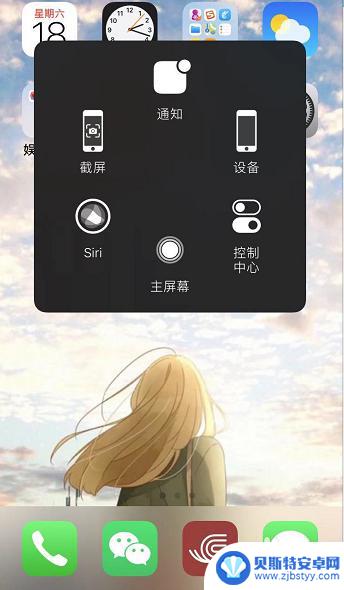
3.调出快捷小圆点后,我们点击快捷功能中的【控制中心】,通过这里进行设置。如图所示。
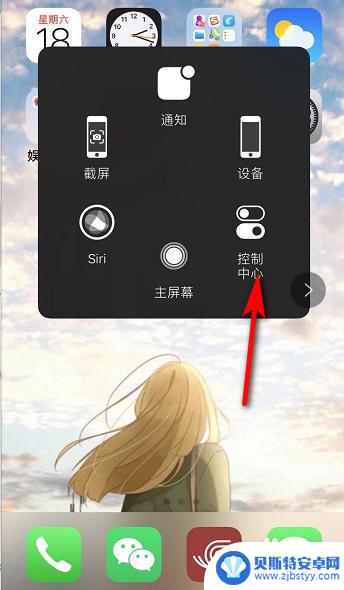
4.接着进入控制中心,我们可以看到在无限WiFi图标下方有个锁的图标。点击该图标,有红色的圈,表示屏幕方向锁定。如图所示。
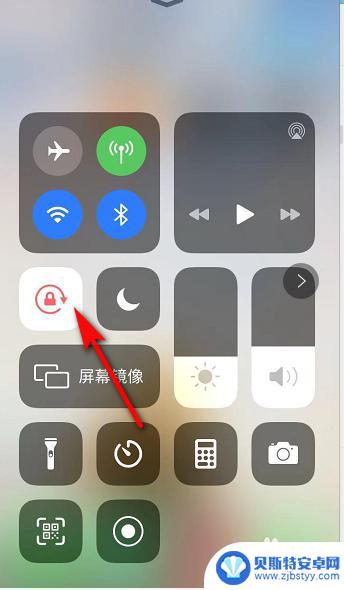
5.我们点击锁的图标后,红色的圈变成白色,表示屏幕可以进行旋转。如图所示。
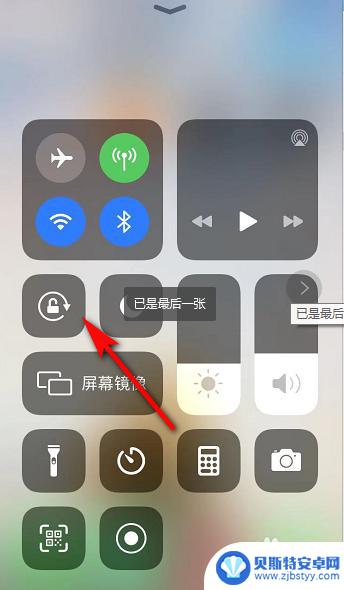
6.屏幕旋转打开后,我们如果要看横屏的视频。只需要将手机横放,手机屏幕也就跟着变动了。如图所示。
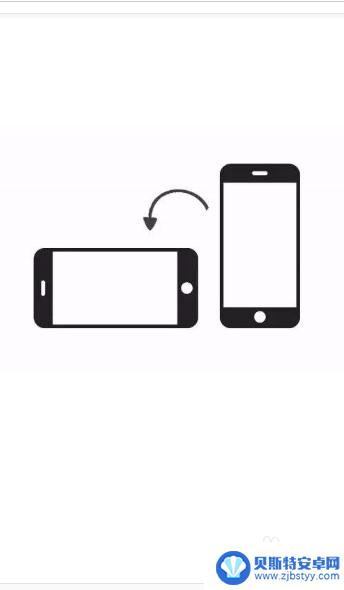
以上就是苹果手机的屏幕旋转功能设置的全部内容,碰到同样情况的朋友们赶紧参照小编的方法来处理吧,希望能够对大家有所帮助。












